Como fazer PROCV entre Duas Planilhas
Muitos ainda, não tem total domínio sobre a função mais importante que é o PROCV. Contudo, neste post ensinaremos como fazer tal função entre duas Planilhas no Excel.
Abaixo temos um exemplo em vídeo para explicar esta funcionalidade:
Outro Exemplo de PROCV
No exemplo a seguir, temos dados básicos como: ID, Produto, Estado e Valor. Entretanto, precisamos achar o valor, que nesta situação, está em outra planilha.
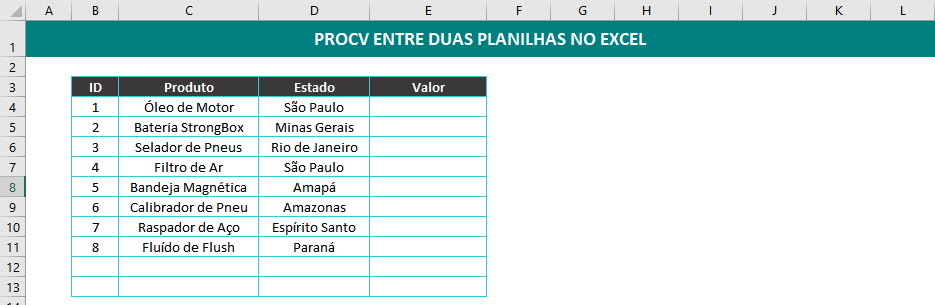
Antes de digitarmos as fórmulas, iremos relembrar os termos da Função PROCV. Que dividi-se da seguinte forma:
=PROCV(valor_procurado;matriz_tabela; núm_índice_coluna; [procurar intervalo])
valor_procurado = como o nome sugere, o valor procurado é o que queremos procurar, uma referência que, posteriormente nos ajudará a encontrar o resultado desejado.
matriz_tabela = é a base de dados, o intervalo onde a função deve procurar.
núm_índice_coluna = Em qual coluna se encontra o resultado esperado
procurar intervalo = Simplesmente, digitamos 1 para correspondência aproximada e 0 para correspondência exata.
Caso tenha dúvida quanto está função temos um vídeo específico sobre seu funcionamento:
Portanto, agora que relembramos este conceito, vamos ver como procuramos dados de outra planilha.
PROCV Entre duas Planilhas
Primeiramente então, selecionamos nosso valor procurado, que nesta Planilha é o estado:
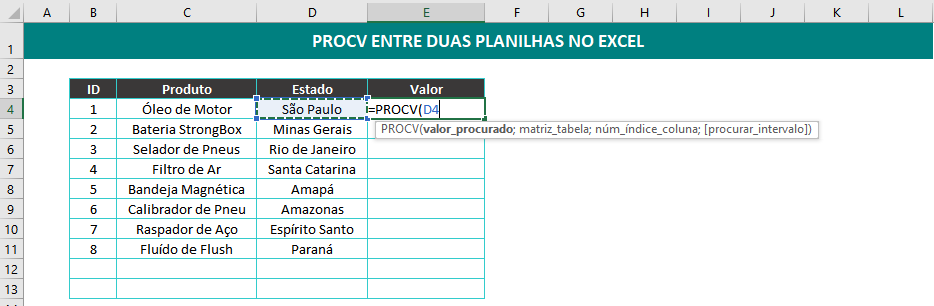
Em seguida clicamos na aba em que está registrado nossos dados. Neste exemplo está na planilha “Dados”.
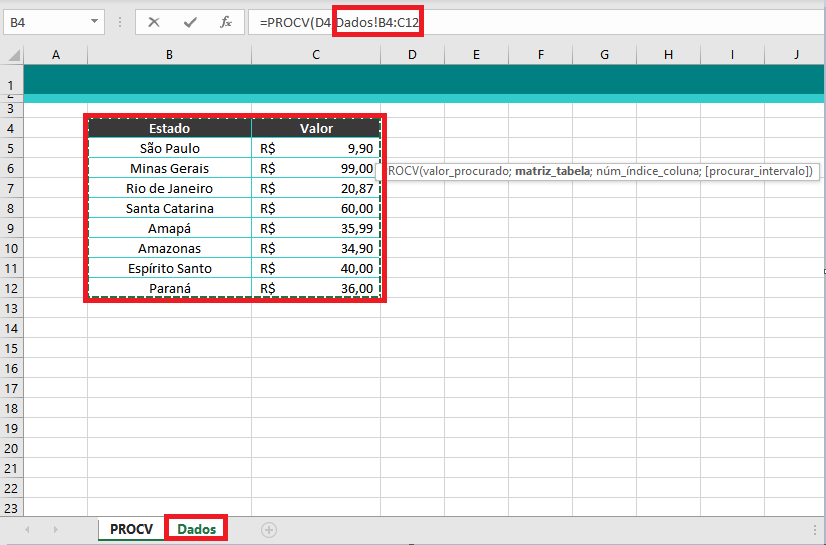
E agora, que já digitamos o intervalo de dados, precisamos saber em qual coluna está o que desejamos. Portanto, neste caso, a coluna 2. E 0 para nossa correspondência exata.
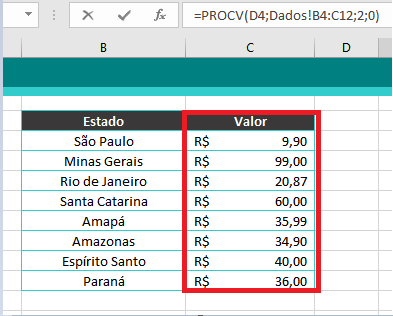
Logo, nossa fórmula ficou assim: =PROCV(D4;Dados!B4:C12;2;0), e em seguida, pressionamos enter.
E é só copiar a fórmula para as demais.
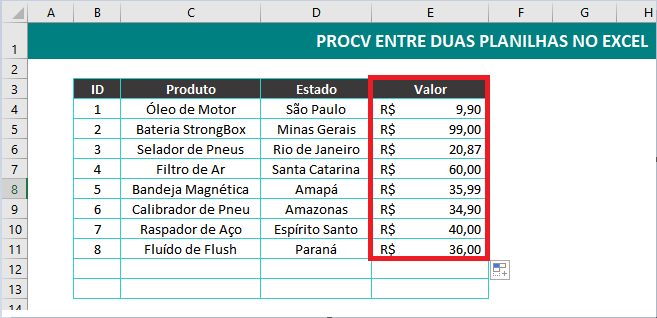
Caso sua função esteja retornando algum erro você pode conferir nosso post sobre os Principais Erros na função PROCV.
E aqui está, mais uma dica de Excel, simples e rápida, para te auxiliar no dia a dia no ambiente de trabalho.


